ステート間に遷移を作成する
State Graph (ステートグラフ) 内でステート間の切り替えを行うには、遷移と呼ばれる Script Graph (スクリプトグラフ) を使用する必要があります。
Script Graph 内の他のステートへの遷移を新しく作成するには、以下の手順に従ってください。
State Graph が Graph ウィンドウ内に開かれた状態で、以下のいずれかを行ってください。
遷移を作成したいステートの上で右クリックし、コンテキストメニューで Make Transition を選択する。
遷移を作成したいステートを選択し、CTRL + クリックして、選択されたステートからドラッグする。
ステートの作成に関する詳細は、新しいステートを作成する を参照してください。
以下のいずれかを行ってください。
State Graph 内の既存のステート上で選択またはリリースして、ステート間を遷移で接続する。
Graph エディター内の何もない場所で選択またはリリースし、遷移の最後に新しい空の Script State を自動的に作成する。
遷移ノードを選択し、Graph Inspector で以下のいずれかを行ってください。
デフォルトの埋め込み Script Graph を遷移に使用する場合は、Source を Embed のままにします。(Title) フィールドと (Summary) フィールドにはそれぞれ、遷移の Script Graph のタイトルと簡単な説明を入力できます。
外部のグラフファイルを遷移に使用する場合は、Source に Graph を選択します。Graph フィールドでターゲットアイコンをクリックして Script Graph を選択するか、Project ウィンドウで Script Graph をクリックして Graph フィールドにドラッグします。 New を選択して、新しいグラフファイルの名前を入力し、保存場所を選択することもできます。
Tip
Graph Inspector が Graph ウィンドウに表示されない場合は、ツールバーから Graph Inspector (
 ) を選択してください。
) を選択してください。(任意) 新しい遷移ノードをダブルクリックすると遷移 Script Graph を開けます。
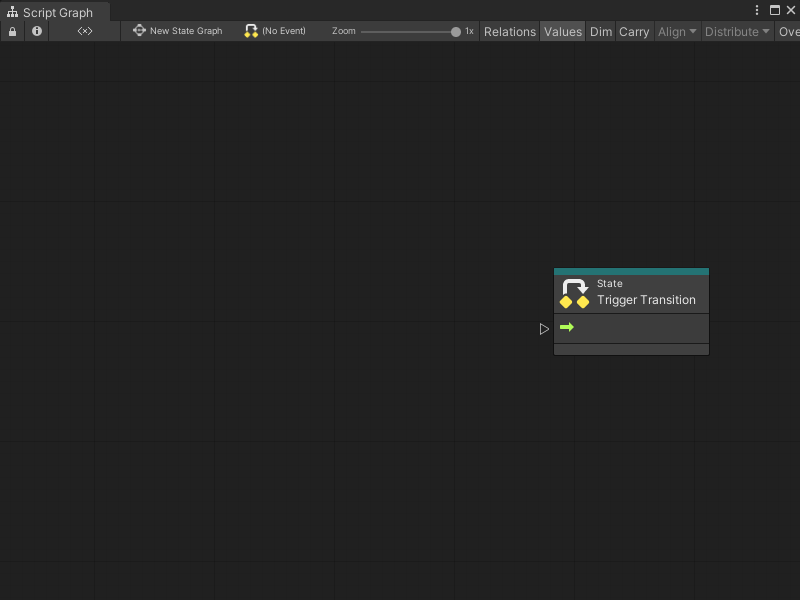
Note
埋め込みの遷移 Script Graph を使用する場合は、Visual Scripting によって、グラフに必要な Trigger Transition ノードが自動的に提供されます。また、外部の既存のグラフファイルを作成または使用することも可能です。グラフのソースの選択に関する詳細は、Script Machine と State Machine のソースタイプ.
セルフ遷移を作成する
State Graph 内のステートに新しいセルフ遷移を作成するには、以下の手順に従ってください。
State Graph が Graph ウィンドウに開かれた状態で、遷移を作成したいステートの上で右クリックします。 ステートの作成に関する詳細は、新しいステートを作成する を参照してください。
コンテキストメニューで Make Self Transition を選択してください。 Visual Scripting によって、State Graph 内のステートに、新しい Self Transition ノードが自動的に添付されます。
遷移ノードを選択し、Graph Inspector で以下のいずれかを行ってください。
デフォルトの埋め込み Script Graph を遷移に使用する場合は、Source を Embed のままにします。(Title) フィールドと (Summary) フィールドにはそれぞれ、遷移の Script Graph のタイトルと簡単な説明を入力できます。
外部のグラフファイルを遷移に使用する場合は、Source に Graph を選択します。Graph フィールドでターゲットアイコンをクリックして Script Graph を選択するか、Project ウィンドウで Script Graph をクリックして Graph フィールドにドラッグします。 New を選択して、新しいグラフファイルの名前を入力し、保存場所を選択することもできます。
Tip
Graph Inspector が Graph ウィンドウに表示されていない場合は、ツールバーから Graph Inspector (
 ) を選択してください。
) を選択してください。(任意) 新しいセルフ遷移をダブルクリックすると、遷移 Script Graph が開きます。
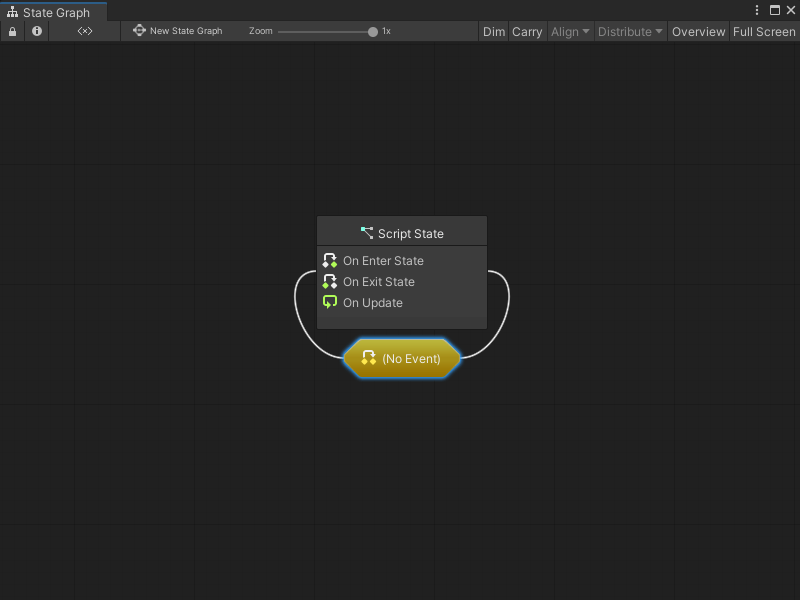
Note
埋め込みの遷移 Script Graph を使用する場合は、Visual Scripting によって、グラフに必要な Trigger Transition ノードが自動的に提供されます。また、外部の既存のグラフファイルを作成あるいは使用することも可能です。グラフのソースの選択に関する詳細は、Script Machine と State Machine に関するページの Script Machine と State Machine のソースタイプ を参照してください。